'>
డేలైట్ బై డేలైట్ (DBD) ప్రారంభంలో క్రాష్ అవుతూనే ఉందా లేదా మీరు ఆట మధ్యలో ఉన్నప్పుడు డెస్క్టాప్కు నిరంతరం మూసివేస్తుందా?
ఇది చాలా నిరాశపరిచింది మరియు మీరు ఖచ్చితంగా ఒంటరిగా లేరు. చాలా మంది ఆటగాళ్ళు దీన్ని నివేదిస్తున్నారు, కానీ శుభవార్త మీరు దాన్ని పరిష్కరించగలరు. చాలా మంది ఆటగాళ్లకు ఉపయోగకరంగా ఉన్న పరిష్కారాల జాబితా ఇక్కడ ఉంది.
మీ గేమింగ్ ప్లాట్ఫామ్ను ఎంచుకోండి:
మీరు కొనసాగడానికి ముందు, మొదట మీ గేమింగ్ ప్లాట్ఫామ్ను ఎంచుకోండి:
పిసి
మీరు అనుభవిస్తుంటే పగటిపూట చనిపోయింది మీ PC లో క్రాష్ సమస్య, దిగువ పరిష్కారాలను తనిఖీ చేయండి.
ఈ పరిష్కారాలను ప్రయత్నించండి:
మీరు అవన్నీ ప్రయత్నించాల్సిన అవసరం లేదు. మీ కోసం పని చేసేదాన్ని మీరు కనుగొనే వరకు జాబితాలో మీ పనిని చేయండి.
- కనీస సిస్టమ్ అవసరాలను తీర్చండి
- మీ కంప్యూటర్ను పున art ప్రారంభించండి
- నిర్వాహకుడిగా మీ ఆటను అమలు చేయండి
- మీ గ్రాఫిక్స్ డ్రైవర్ను నవీకరించండి
- ఈజీఆంటిచీట్ను రిపేర్ చేయండి
- మీ ఆట ఫైళ్ల సమగ్రతను ధృవీకరించండి
- శక్తి సెట్టింగులను మార్చండి
- అనుకూలత మోడ్లో మీ ఆటను అమలు చేయండి
- ఆవిరిని మళ్లీ ఇన్స్టాల్ చేయండి
పరిష్కరించండి 1: కనీస సిస్టమ్ అవసరాలను తీర్చండి
పరిగెత్తడానికి పగటిపూట చనిపోయింది సరిగ్గా, మీ కంప్యూటర్ కనీస సిస్టమ్ అవసరాలకు అనుగుణంగా ఉందని మీరు ధృవీకరించాలి; లేకపోతే, మీరు మరొక కంప్యూటర్లో ఆట ఆడవలసి ఉంటుంది.
పగటిపూట డెడ్ను అమలు చేయడానికి కనీస సిస్టమ్ అవసరాలు ఇక్కడ ఉన్నాయి:
ది: 64-బిట్ ఆపరేటింగ్ సిస్టమ్స్ (విండోస్ 7, విండోస్ 8.1)
ప్రాసెసర్: ఇంటెల్ కోర్ i3-4170 లేదా AMD FX-8120
జ్ఞాపకశక్తి: 8 జీబీ ర్యామ్
గ్రాఫిక్స్: DX11 అనుకూలమైన జిఫోర్స్ GTX 460 1GB లేదా AMD HD 6850 1GB
డైరెక్ట్ఎక్స్: వెర్షన్ 11
నిల్వ: 25 జీబీ అందుబాటులో ఉన్న స్థలం
మీ కంప్యూటర్ అవసరాలకు అనుగుణంగా ఉందో లేదో మీకు తెలియకపోతే, మీ హార్డ్వేర్ సమాచారాన్ని వీక్షించడానికి క్రింది సూచనలను అనుసరించండి:
1) మీ కీబోర్డ్లో, నొక్కండి విండోస్ లోగో కీ మరియు ఆర్ అదే సమయంలో రన్ డైలాగ్ను ప్రారంభించడానికి.

2) టైప్ చేయండి dxdiag క్లిక్ చేయండి అలాగే .
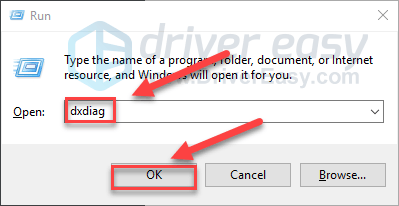
3) మీ తనిఖీ ఆపరేటింగ్ సిస్టమ్, ప్రాసెసర్, మెమరీ మరియు డైరెక్ట్ఎక్స్ వెర్షన్ .
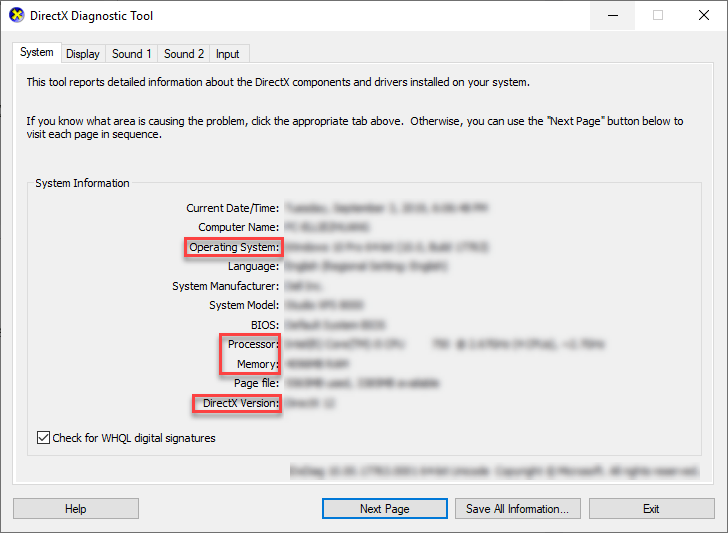
4) క్లిక్ చేయండి ప్రదర్శన టాబ్ చేసి, ఆపై మీ గ్రాఫిక్స్ కార్డ్ సమాచారాన్ని తనిఖీ చేయండి.
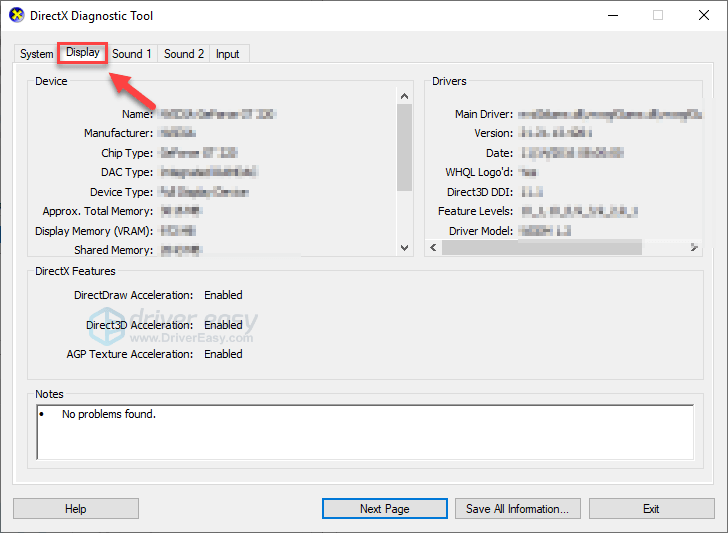
మీ కంప్యూటర్ అమలు చేయడానికి కనీస అవసరాలకు అనుగుణంగా ఉందని నిర్ధారించుకోండి డిహెచ్ఎఫ్ , ఆపై చదివి, పరిష్కారాన్ని తనిఖీ చేయండి.
పరిష్కరించండి 2: మీ కంప్యూటర్ను పున art ప్రారంభించండి
మీ కంప్యూటర్లో నడుస్తున్న కొన్ని ప్రోగ్రామ్లతో విభేదించవచ్చు పగటిపూట చనిపోయింది లేదా ఆవిరి, క్రాష్ సమస్యలకు దారితీస్తుంది. ఈ సందర్భంలో, అవాంఛిత ప్రోగ్రామ్లను పూర్తిగా ముగించడానికి మీరు సాధారణ రీబూట్ను ప్రయత్నించవచ్చు.
మీ కంప్యూటర్ పున ar ప్రారంభించిన తర్వాత, తిరిగి ప్రారంభించండి డిహెచ్ఎఫ్ మీ సమస్య పరిష్కరించబడిందో లేదో చూడటానికి. కాకపోతే, క్రింద ఉన్న తదుపరి పరిష్కారానికి వెళ్లండి.
పరిష్కరించండి 3: మీ ఆటను నిర్వాహకుడిగా అమలు చేయండి
సాధారణ వినియోగదారు మోడ్ కింద, పగటిపూట చనిపోయింది లేదా ఆవిరి కొన్నిసార్లు మీ PC లో కొన్ని గేమ్ ఫైల్లను యాక్సెస్ చేయడంలో విఫలం కావచ్చు, ఇది ఆట క్రాష్ అవ్వడానికి కారణం కావచ్చు.
ఇది మీ సమస్య కాదా అని చూడటానికి, ఆవిరిని నిర్వాహకుడిగా నడపడానికి ప్రయత్నించండి, ఆపై మీ ఆటను ఆవిరి నుండి ప్రారంభించండి. దీన్ని ఎలా చేయాలో ఇక్కడ ఉంది:
1) ఆవిరి నుండి నిష్క్రమించండి.
2) కుడి క్లిక్ చేయండి ఆవిరి చిహ్నం మీ డెస్క్టాప్లో ఎంచుకోండి లక్షణాలు .
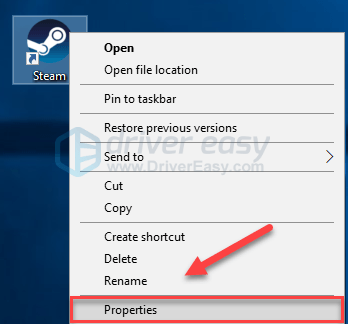
3) క్లిక్ చేయండి అనుకూలత టాబ్ మరియు పక్కన ఉన్న పెట్టెను తనిఖీ చేయండి ఈ ప్రోగ్రామ్ను నిర్వాహకుడిగా అమలు చేయండి . అప్పుడు, క్లిక్ చేయండి అలాగే .
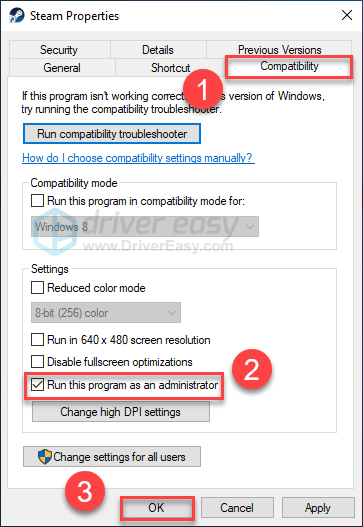
4) ఆవిరిని తిరిగి ప్రారంభించండి మరియు డిహెచ్ఎఫ్ మీ సమస్యను పరీక్షించడానికి.
మీరు ఇప్పుడు క్రాష్ చేయకుండా ఆశాజనక ఆటను అమలు చేయవచ్చు. మీ సమస్య ఇప్పటికీ ఉంటే, ఈ క్రింది పరిష్కారానికి వెళ్లండి.
పరిష్కరించండి 4: మీ గ్రాఫిక్స్ డ్రైవర్ను నవీకరించండి
యొక్క సాధారణ కారణాలలో ఒకటి పగటిపూట చనిపోయింది (మరియు ఇతర ఆటలు) క్రాష్ సమస్యలు పాత లేదా తప్పు గ్రాఫిక్స్ డ్రైవర్. మీరు ఎప్పుడైనా సరికొత్త సరైన గ్రాఫిక్స్ డ్రైవర్ను కలిగి ఉండటం చాలా అవసరం. మీరు మీ గ్రాఫిక్స్ డ్రైవర్ను నవీకరించడానికి రెండు మార్గాలు ఉన్నాయి:
ఎంపిక 1 - మానవీయంగా - మీ డ్రైవర్లను ఈ విధంగా అప్డేట్ చేయడానికి మీకు కొంత కంప్యూటర్ నైపుణ్యాలు మరియు సహనం అవసరం, ఎందుకంటే మీరు ఆన్లైన్లో సరైన డ్రైవర్ను కనుగొనాలి, డౌన్లోడ్ చేసుకోండి మరియు దశల వారీగా ఇన్స్టాల్ చేయండి.
లేదా
ఎంపిక 2 - స్వయంచాలకంగా (సిఫార్సు చేయబడింది) - ఇది వేగవంతమైన మరియు సులభమైన ఎంపిక. ఇవన్నీ కేవలం రెండు మౌస్ క్లిక్లతో పూర్తయ్యాయి - మీరు కంప్యూటర్ క్రొత్త వ్యక్తి అయినప్పటికీ సులభం.
ఎంపిక 1 - డ్రైవర్ను మాన్యువల్గా డౌన్లోడ్ చేసి ఇన్స్టాల్ చేయండి
మీ గ్రాఫిక్స్ ఉత్పత్తి యొక్క తయారీదారు డ్రైవర్లను నవీకరిస్తూనే ఉంటుంది. సరికొత్త గ్రాఫిక్స్ డ్రైవర్ను పొందడానికి, మీరు తయారీదారు వెబ్సైట్కి వెళ్లి, విండోస్ వెర్షన్ యొక్క మీ నిర్దిష్ట రుచికి అనుగుణంగా ఉన్న డ్రైవర్లను కనుగొని (ఉదాహరణకు, విండోస్ 32 బిట్) మరియు డ్రైవర్ను మాన్యువల్గా డౌన్లోడ్ చేసుకోండి.
మీరు మీ సిస్టమ్ కోసం సరైన డ్రైవర్లను డౌన్లోడ్ చేసిన తర్వాత, డౌన్లోడ్ చేసిన ఫైల్పై డబుల్ క్లిక్ చేసి, డ్రైవర్ను ఇన్స్టాల్ చేయడానికి స్క్రీన్పై ఉన్న సూచనలను అనుసరించండి.
ఎంపిక 2 - మీ గ్రాఫిక్స్ డ్రైవర్లను స్వయంచాలకంగా నవీకరించండి
గ్రాఫిక్స్ డ్రైవర్ను మాన్యువల్గా అప్డేట్ చేయడానికి మీకు సమయం, సహనం లేదా కంప్యూటర్ నైపుణ్యాలు లేకపోతే, మీరు దీన్ని స్వయంచాలకంగా చేయవచ్చు డ్రైవర్ ఈజీ .
డ్రైవర్ ఈజీ మీ సిస్టమ్ను స్వయంచాలకంగా గుర్తిస్తుంది మరియు దాని కోసం సరైన డ్రైవర్లను కనుగొంటుంది. మీ కంప్యూటర్ ఏ సిస్టమ్ నడుస్తుందో ఖచ్చితంగా తెలుసుకోవలసిన అవసరం లేదు, తప్పు డ్రైవర్ను డౌన్లోడ్ చేసి, ఇన్స్టాల్ చేయాల్సిన అవసరం మీకు లేదు మరియు ఇన్స్టాల్ చేసేటప్పుడు పొరపాటు చేయడం గురించి మీరు ఆందోళన చెందాల్సిన అవసరం లేదు.
మీరు మీ డ్రైవర్లను ఉచిత లేదా డ్రైవర్ ఈజీ యొక్క ప్రో వెర్షన్తో స్వయంచాలకంగా నవీకరించవచ్చు. ప్రో వెర్షన్తో ఇది కేవలం 2 క్లిక్లు తీసుకుంటుంది:
1) డౌన్లోడ్ మరియు డ్రైవర్ ఈజీని ఇన్స్టాల్ చేయండి.
2) డ్రైవర్ ఈజీని రన్ చేసి క్లిక్ చేయండి ఇప్పుడు స్కాన్ చేయండి బటన్. డ్రైవర్ ఈజీ అప్పుడు మీ కంప్యూటర్ను స్కాన్ చేస్తుంది మరియు ఏదైనా సమస్య డ్రైవర్లను కనుగొంటుంది.
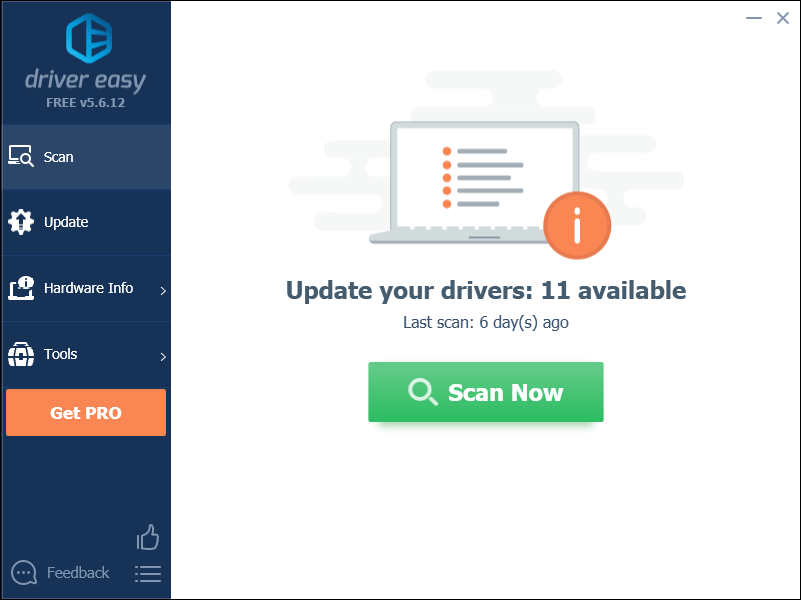
3) క్లిక్ చేయండి నవీకరణ బటన్ ఆ డ్రైవర్ యొక్క సరైన సంస్కరణను స్వయంచాలకంగా డౌన్లోడ్ చేయడానికి గ్రాఫిక్స్ డ్రైవర్ పక్కన, మీరు దీన్ని మాన్యువల్గా ఇన్స్టాల్ చేయవచ్చు (మీరు దీన్ని ఉచిత వెర్షన్తో చేయవచ్చు).
లేదా క్లిక్ చేయండి అన్నీ నవీకరించండి యొక్క సరైన సంస్కరణను స్వయంచాలకంగా డౌన్లోడ్ చేసి, ఇన్స్టాల్ చేయడానికి అన్నీ మీ సిస్టమ్లో తప్పిపోయిన లేదా పాత డ్రైవర్లు. (దీనికి అవసరం ప్రో వెర్షన్ ఇది పూర్తి మద్దతు మరియు 30-రోజుల డబ్బు తిరిగి హామీతో వస్తుంది. మీరు అన్నీ నవీకరించు క్లిక్ చేసినప్పుడు అప్గ్రేడ్ చేయమని ప్రాంప్ట్ చేయబడతారు.)
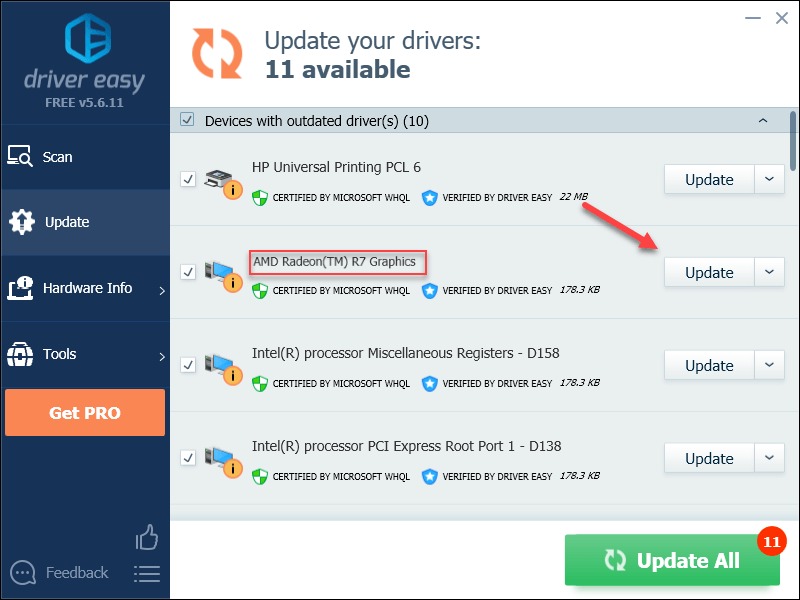
మీకు సహాయం అవసరమైతే, దయచేసి సంప్రదించండి డ్రైవర్ ఈజీ మద్దతు బృందం వద్ద support@drivereasy.com .
4) సమస్యను పరీక్షించడానికి మీ PC మరియు ఆటను పున art ప్రారంభించండి.
మీ సమస్య కొనసాగితే, ఆపై ముందుకు సాగండి మరియు తదుపరి పరిష్కారాన్ని ప్రయత్నించండి.
పరిష్కరించండి 5: ఈజీఆంటిచీట్ను రిపేర్ చేయండి
ఈజీఆంటిచీట్ సేవ మీ ఆటతో స్వయంచాలకంగా ఇన్స్టాల్ చేయబడుతుంది. సేవ ఏదో ఒకవిధంగా పాడైపోయినప్పుడు, మీ ఆట సరిగా నడపలేకపోవచ్చు. ఇది మీ సమస్య కాదా అని చూడటానికి క్రింది సూచనలను అనుసరించండి:
1) మీ కీబోర్డ్లో, నొక్కండి విండోస్ లోగో కీ మరియు IS అదే సమయంలో.
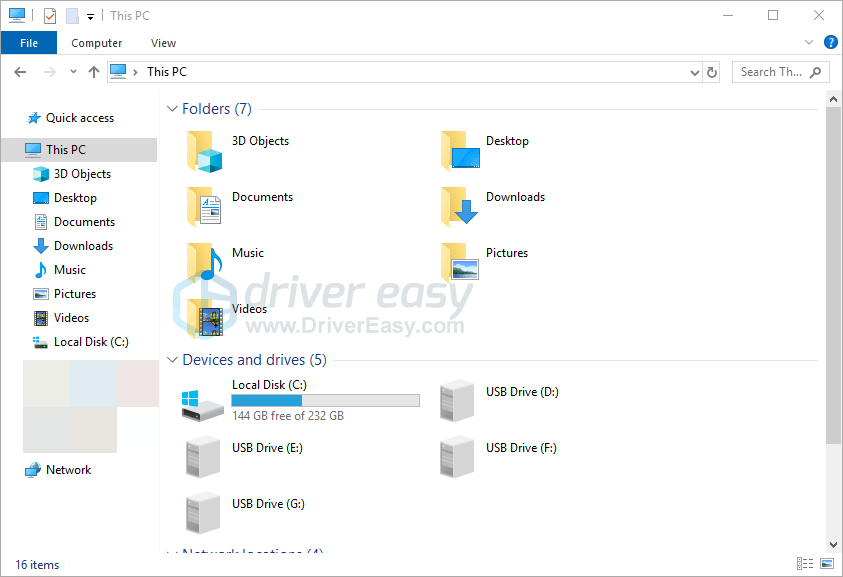
2) టైప్ చేయండి easyanticheat శోధన పెట్టెలో మరియు నొక్కండి నమోదు చేయండి మీ కీబోర్డ్లో.
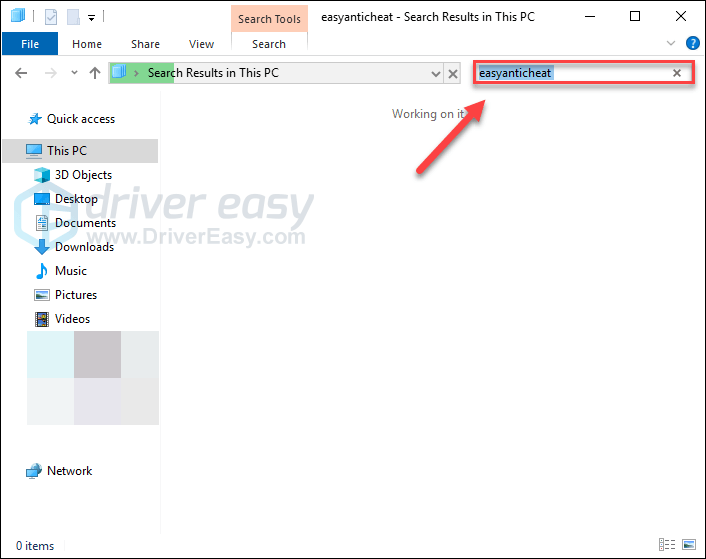
3) కుడి క్లిక్ చేయండి EasyAntiCheat_Setup.exe , ఆపై ఎంచుకోండి నిర్వాహకుడిగా అమలు చేయండి .
మీరు అనుమతుల గురించి ప్రాంప్ట్ చేస్తే, కొనసాగించు ఎంచుకోండి.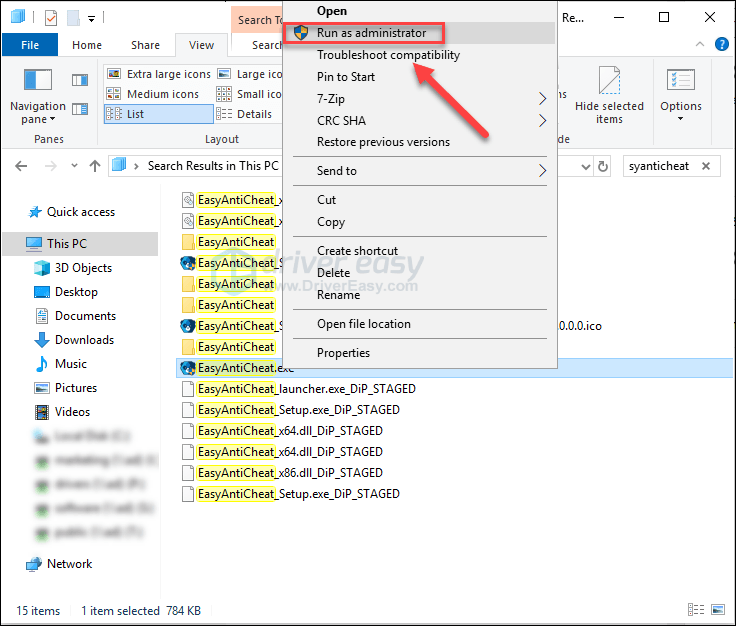
4) పెట్టెపై క్లిక్ చేసి, ఆపై ఎంచుకోండి పగటిపూట చనిపోయింది డ్రాప్-డౌన్ జాబితా నుండి.

5) క్లిక్ చేయండి మరమ్మతు సేవ .
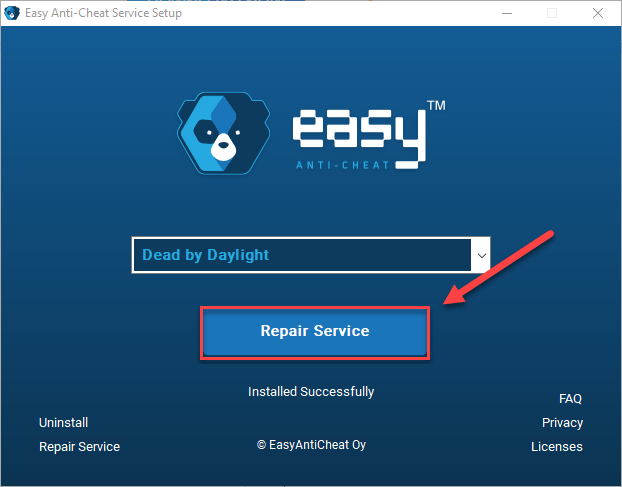
ప్రక్రియ పూర్తయిన తర్వాత, మీ సమస్య పరిష్కరించబడిందో లేదో తనిఖీ చేయడానికి మీ ఆటను తిరిగి ప్రారంభించండి. కాకపోతే, క్రింద చదవండి మరియు పరిష్కారాన్ని ప్రయత్నించండి.
పరిష్కరించండి 6: మీ ఆట ఫైళ్ళ యొక్క సమగ్రతను ధృవీకరించండి
ది పగటిపూట చనిపోయింది ఒక నిర్దిష్ట గేమ్ ఫైల్ దెబ్బతిన్నప్పుడు లేదా తప్పిపోయినప్పుడు క్రాష్ సమస్య జరుగుతుంది. మీ సమస్యకు కారణం ఉందో లేదో తెలుసుకోవడానికి ఆవిరిపై మీ ఆట ఫైల్ల సమగ్రతను ధృవీకరించడానికి ప్రయత్నించండి. దీన్ని ఎలా చేయాలో ఇక్కడ ఉంది:
1) ఆవిరి క్లయింట్ను అమలు చేయండి.
2) క్లిక్ చేయండి గ్రంధాలయం .

3) కుడి క్లిక్ చేయండి పగటిపూట చనిపోయింది మరియు ఎంచుకోండి లక్షణాలు.
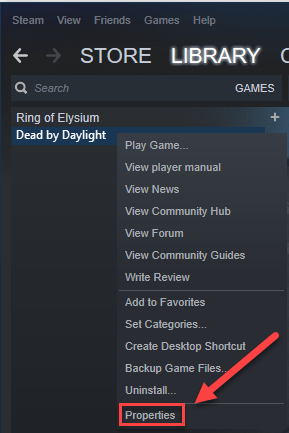
4) క్లిక్ చేయండి స్థానిక ఫైళ్ళు టాబ్, ఆపై క్లిక్ చేయండి ఆట ఫైళ్ళ యొక్క ధృవీకరణ సమగ్రత .
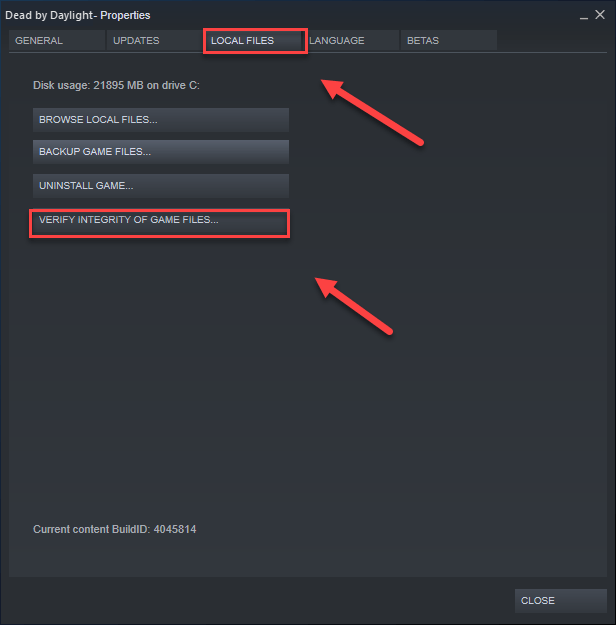
5) ఏదైనా పాడైన గేమ్ ఫైల్లను స్వయంచాలకంగా గుర్తించి పరిష్కరించడానికి ఆవిరి కోసం వేచి ఉండండి.
తిరిగి ప్రారంభించండి డిహెచ్ఎఫ్ ప్రక్రియ పూర్తయిన తర్వాత. మీ ఆట ఇంకా క్రాష్ అయితే , దురదృష్టవశాత్తు, దిగువ పరిష్కారాన్ని ప్రయత్నించండి.
పరిష్కరించండి 7: శక్తి సెట్టింగులను మార్చండి
అన్ని కంప్యూటర్లలోని శక్తి ప్రణాళిక మరింత శక్తిని ఆదా చేయడానికి డిఫాల్ట్గా సమతుల్యతకు సెట్ చేయబడుతుంది, కాబట్టి మీ కంప్యూటర్ కొన్నిసార్లు శక్తిని ఆదా చేయడానికి నెమ్మదిస్తుంది, ఇది కారణం కావచ్చు పగటిపూట చనిపోయింది క్రాష్ చేయడానికి.
దీన్ని ఎలా పరిష్కరించాలో చూడటానికి క్రింది సూచనలను అనుసరించండి:
1) మీ కీబోర్డ్లో, నొక్కండి విండోస్ లోగో కీ మరియు రకం నియంత్రణ . అప్పుడు, క్లిక్ చేయండి నియంత్రణ ప్యానెల్ .
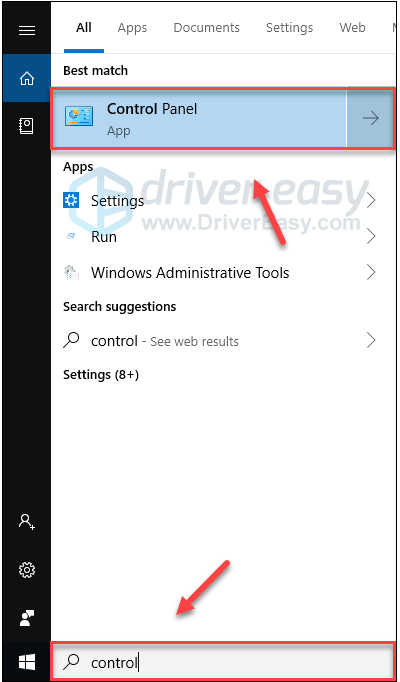
2) కింద వీక్షణ ద్వారా, క్లిక్ చేయండి పెద్ద చిహ్నాలు .
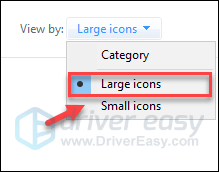
3) ఎంచుకోండి శక్తి ఎంపికలు.
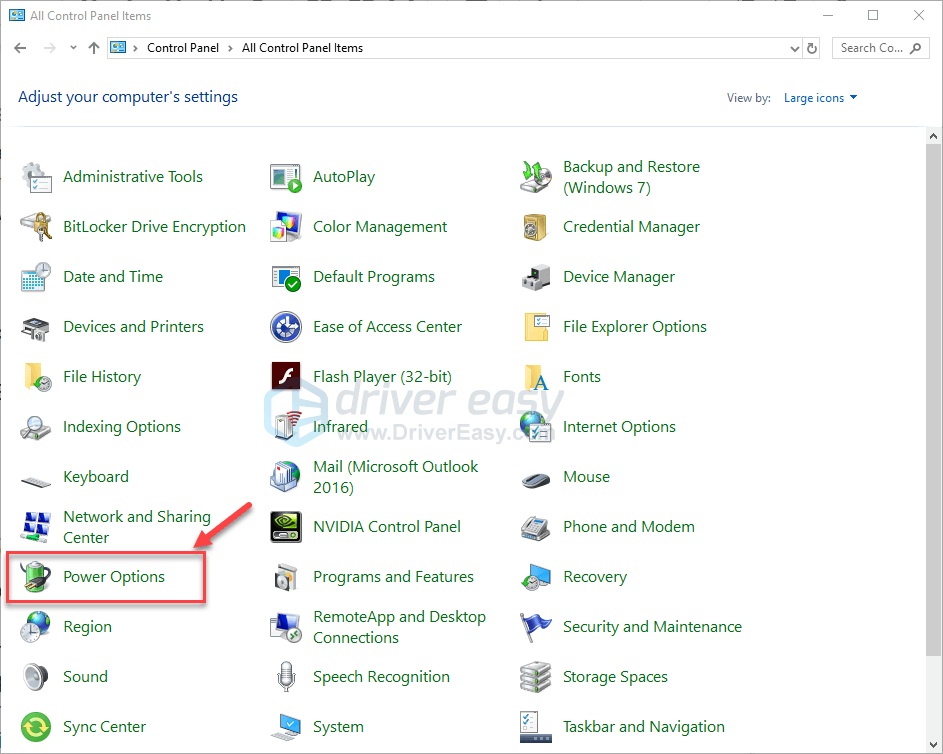
4) ఎంచుకోండి అధిక పనితీరు .
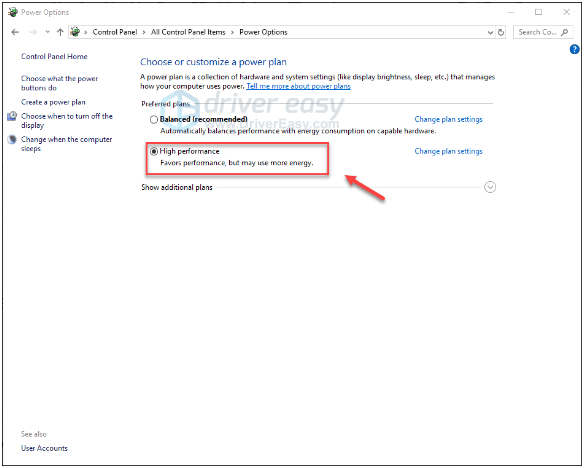
ఇది మీ కోసం పని చేస్తుందో లేదో చూడటానికి మీ కంప్యూటర్ మరియు మీ ఆటను పున art ప్రారంభించండి. మీ సమస్య కొనసాగితే, దిగువ పరిష్కారాన్ని ప్రయత్నించండి.
పరిష్కరించండి 8: అనుకూలత మోడ్లో మీ ఆటను అమలు చేయండి
కొన్ని విండోస్ నవీకరణలు అనుకూలంగా ఉండకపోవచ్చు పగటిపూట చనిపోయింది , సరిగ్గా పనిచేయకుండా ఉంచడం. మీ సమస్యను మీ సమస్యను పరిష్కరించగలదా అని చూడటానికి అనుకూలత మోడ్లో అమలు చేయడానికి ప్రయత్నించండి. దీన్ని ఎలా చేయాలో ఇక్కడ ఉంది:
1) కుడి క్లిక్ చేయండి పగటిపూట చిహ్నం ద్వారా చనిపోయింది , ఆపై ఎంచుకోండి లక్షణాలు .
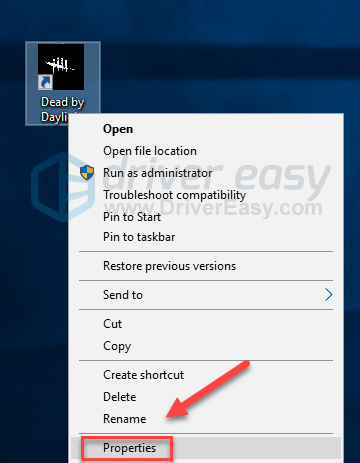
2) క్లిక్ చేయండి అనుకూలత టాబ్. అప్పుడు పక్కన ఉన్న పెట్టెను తనిఖీ చేయండి దీని కోసం అనుకూలత మోడ్లో ఈ ప్రోగ్రామ్ను అమలు చేయండి .
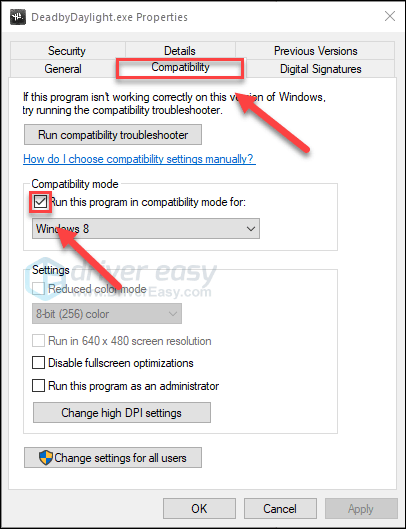
3) ఎంచుకోవడానికి క్రింది జాబితా పెట్టెపై క్లిక్ చేయండి విండోస్ 8 , ఆపై క్లిక్ చేయండి అలాగే .
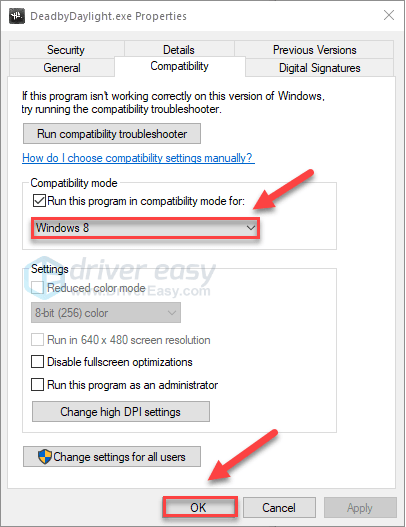
4) మీ సమస్య పరిష్కరించబడిందో లేదో తనిఖీ చేయడానికి మీ ఆటను ప్రారంభించండి.
విండోస్ 8 మోడ్ కింద మీ ఆట మళ్లీ క్రాష్ అయితే, పునరావృతం చేయండి దశలు 1 - 3 మరియు ఎంచుకోండి విండోస్ 7 జాబితా పెట్టె నుండి.ఇది మీ కోసం పని చేయకపోతే, దిగువ పరిష్కారాన్ని తనిఖీ చేయండి.
పరిష్కరించండి 9: ఆవిరిని మళ్లీ ఇన్స్టాల్ చేయండి
కొన్ని ఆవిరి ఫైళ్లు పాడైనప్పుడు పగటిపూట ప్లేయర్లు కూడా క్రాష్ సమస్యలను ఎదుర్కొంటారు. ఈ సందర్భంలో, ఆవిరిని మళ్లీ ఇన్స్టాల్ చేయడం సమస్యకు పరిష్కారం. దిగువ సూచనలను అనుసరించండి:
1) మీ ఆవిరి చిహ్నంపై కుడి క్లిక్ చేసి ఎంచుకోండి ఫైల్ స్థానాన్ని తెరవండి .
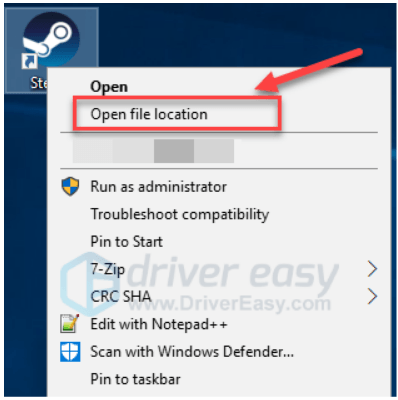
2) కుడి క్లిక్ చేయండి స్టీమాప్స్ ఫోల్డర్ మరియు ఎంచుకోండి కాపీ. అప్పుడు, కాపీని బ్యాకప్ చేయడానికి మరొక ప్రదేశంలో ఉంచండి.
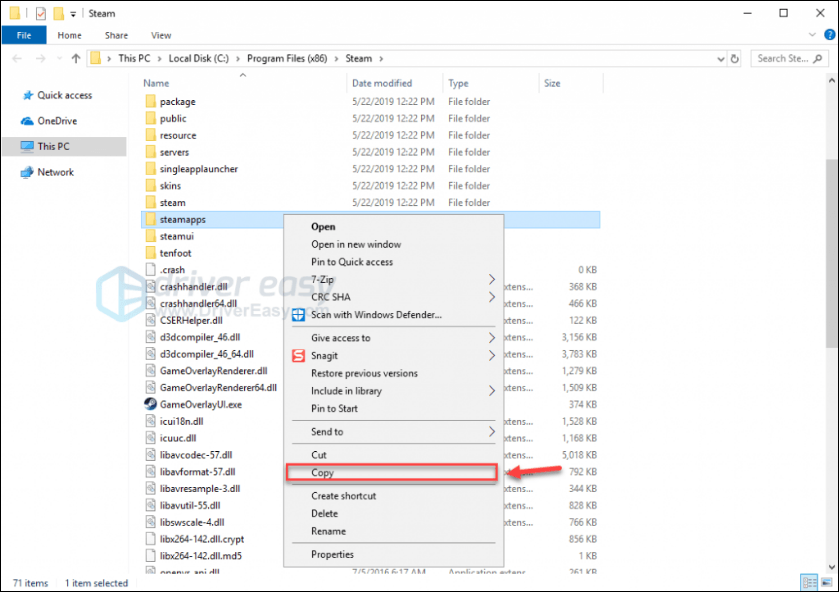
3) మీ కీబోర్డ్లో, నొక్కండి విండోస్ లోగో కీ మరియు రకం నియంత్రణ . అప్పుడు, క్లిక్ చేయండి నియంత్రణ ప్యానెల్ .
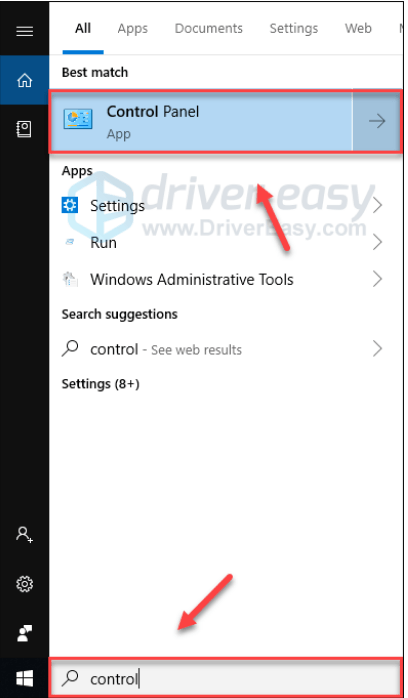
4) కింద వీక్షణ ద్వారా చూడండి , ఎంచుకోండి వర్గం .
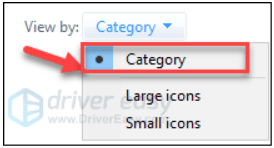
5) ఎంచుకోండి ప్రోగ్రామ్ను అన్ఇన్స్టాల్ చేయండి .
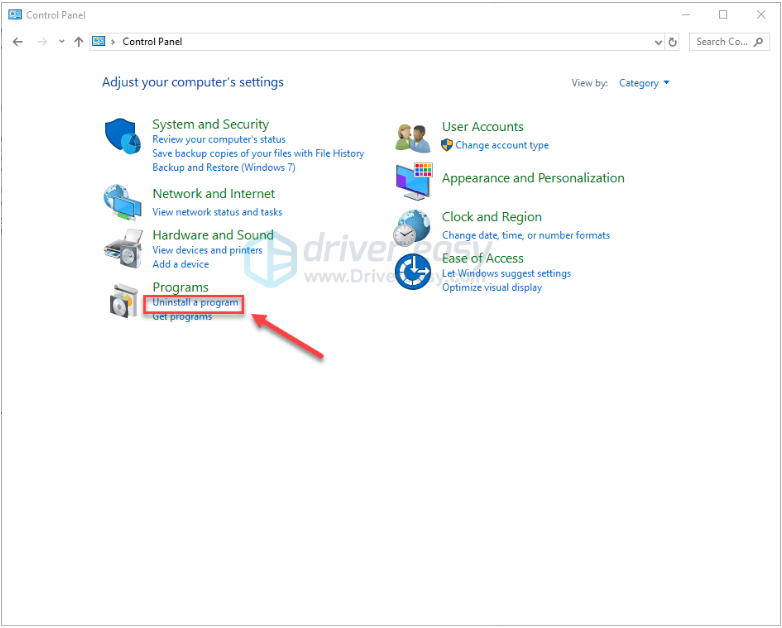
6) కుడి క్లిక్ చేయండి ఆవిరి , ఆపై క్లిక్ చేయండి అన్ఇన్స్టాల్ చేయండి .
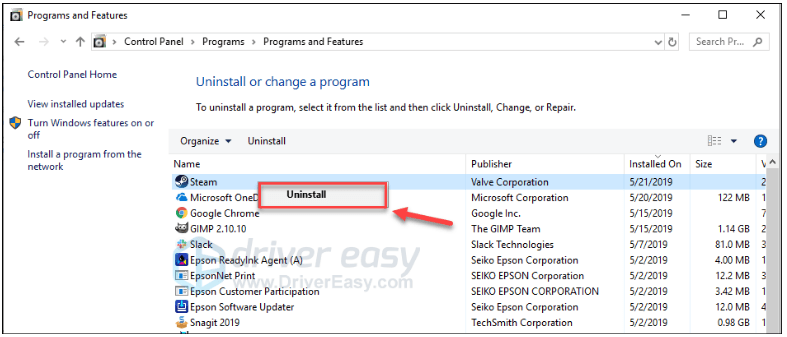
7) మీ ఆవిరిని అన్ఇన్స్టాల్ చేయడానికి ఆన్-స్క్రీన్ సూచనలను అనుసరించండి.
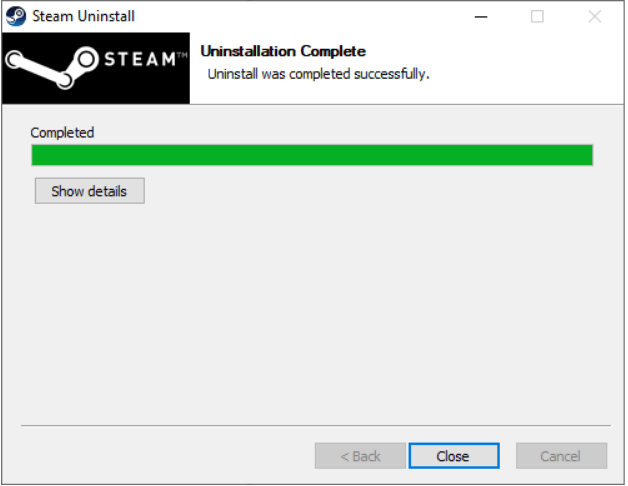
8) డౌన్లోడ్ మరియు ఆవిరిని వ్యవస్థాపించండి.
9) మీ కుడి క్లిక్ చేయండి ఆవిరి చిహ్నం మరియు ఎంచుకోండి ఫైల్ స్థానాన్ని తెరవండి .
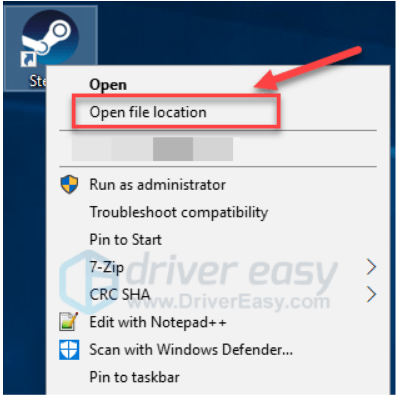
10) బ్యాకప్ను తరలించండి స్టీమాప్స్ ఫోల్డర్ మీరు మీ ప్రస్తుత డైరెక్టరీ స్థానానికి ముందు సృష్టించండి.
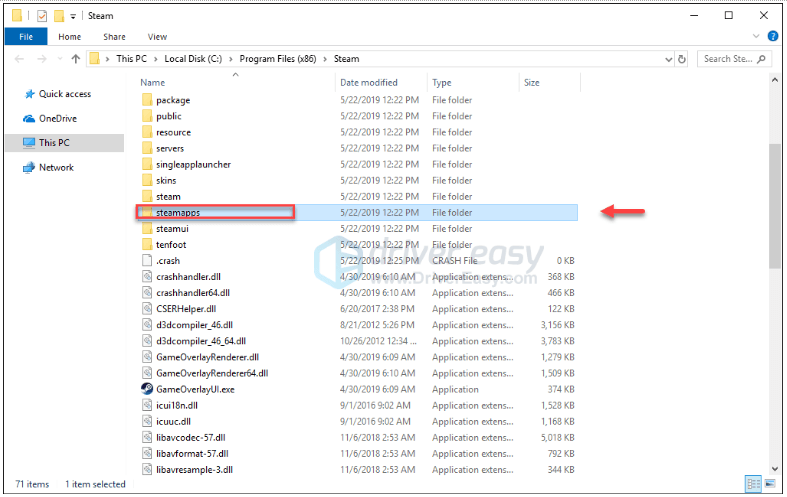
పదకొండు) పున art ప్రారంభించండి పగటిపూట చనిపోయింది ఇది మీ సమస్యను పరిష్కరించిందో లేదో చూడటానికి.
ఆశాజనక, పైన పేర్కొన్న పరిష్కారాలలో ఒకటి మీ సమస్యను పరిష్కరించుకుంది మరియు మీరు ఇప్పుడు నిజంగా ఆడగలుగుతారు! మీకు ఏవైనా ప్రశ్నలు ఉంటే, దయచేసి క్రింద ఒక వ్యాఖ్యను ఇవ్వండి.
Xbox వన్
మీరు ఆడుతుంటే పగటిపూట చనిపోయింది Xbox One లో, దిగువ పరిష్కారాలను తనిఖీ చేయండి.
ఈ పరిష్కారాలను ప్రయత్నించండి:
మీరు అవన్నీ ప్రయత్నించాల్సిన అవసరం లేదు. మీ కోసం పని చేసేదాన్ని మీరు కనుగొనే వరకు జాబితాలో మీ పనిని చేయండి.
- సైన్ అవుట్ చేసి తిరిగి లోపలికి ప్రవేశించండి
- మీ కన్సోల్ను పున art ప్రారంభించండి
- మీ కన్సోల్ను నవీకరించండి
- మీ కన్సోల్ని రీసెట్ చేయండి
- మీ ఆటను మళ్లీ ఇన్స్టాల్ చేయండి
పరిష్కరించండి 1: సైన్ అవుట్ చేసి తిరిగి లోపలికి ప్రవేశించండి
ఒక శీఘ్ర పరిష్కారం పగటిపూట చనిపోయింది క్రాష్ సమస్య మీ Xbox One నుండి సైన్ అవుట్ చేసి, ఆపై తిరిగి సైన్ ఇన్ చేస్తుంది.
మీ ఖాతాలోకి మళ్లీ లాగిన్ అయిన తర్వాత, మీ సమస్యను పరీక్షించడానికి మీ ఆటను తిరిగి ప్రారంభించండి. మీ సమస్య ఇప్పటికీ ఉన్నట్లయితే, ముందుకు సాగండి మరియు క్రింద ఉన్న పరిష్కారాన్ని ప్రయత్నించండి.
పరిష్కరించండి 2: మీ కన్సోల్ను పున art ప్రారంభించండి
మీ కన్సోల్ను పున art ప్రారంభించడం ఆట సమస్యలు జరిగినప్పుడు ప్రయత్నించడానికి మరొక పరిష్కారం. దీన్ని ఎలా చేయాలో ఇక్కడ ఉంది:
1) నొక్కండి మరియు పట్టుకోండి పవర్ బటన్ మీ Xbox వన్ ఆఫ్ చేయడానికి కన్సోల్ ముందు 10 సెకన్ల పాటు.
2) ఎదురు చూస్తున్న 1 నిమిషం, ఆపై మీ కన్సోల్ను తిరిగి ప్రారంభించండి.
3) మీ ఆటను ప్రారంభించండి.
రీబూట్ చేసిన తర్వాత క్రాష్ సమస్య కొనసాగితే, క్రింద ఉన్న పరిష్కారానికి వెళ్లండి.
పరిష్కరించండి 3: మీ కన్సోల్ను నవీకరించండి
కాలం చెల్లిన ఎక్స్బాక్స్ వన్ సిస్టమ్ కూడా కారణం కావచ్చు పగటిపూట చనిపోయింది క్రాష్ సమస్యలు. కాబట్టి, మీ కన్సోల్ను తాజాగా ఉంచడం చాలా ముఖ్యం. మీ కన్సోల్ను ఎలా అప్డేట్ చేయాలో ఇక్కడ ఉంది:
1) హోమ్ స్క్రీన్లో, నొక్కండి Xbox గైడ్ తెరవడానికి బటన్.

2) ఎంచుకోండి సెట్టింగులు .
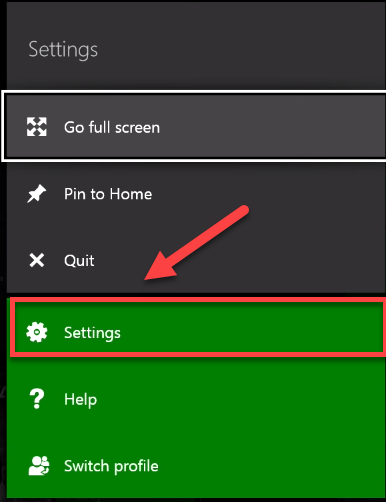
3) ఎంచుకోండి సిస్టమ్ .
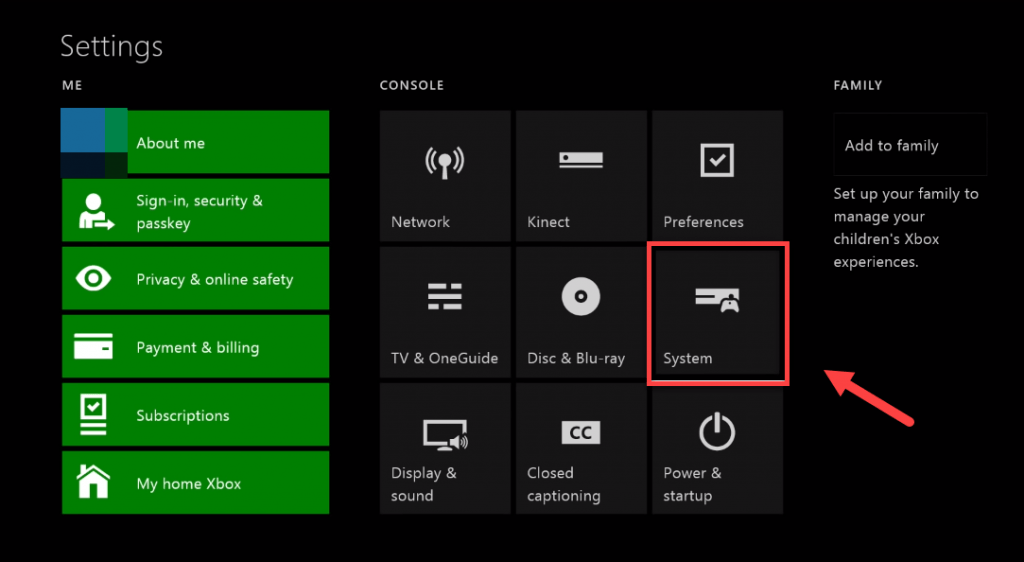
4) ఎంచుకోండి కన్సోల్ను నవీకరించండి.
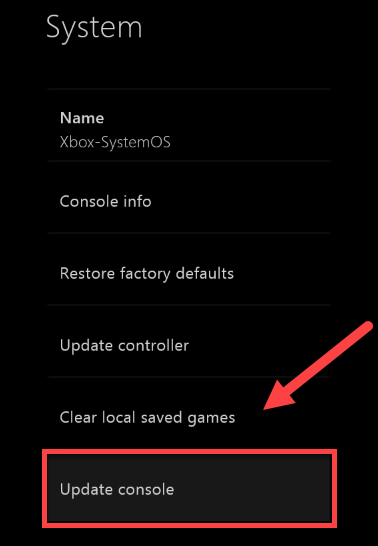
నవీకరణ పూర్తయిన తర్వాత, ఇప్పుడే సరిగ్గా నడుస్తుందో లేదో చూడటానికి పగటిపూట డెడ్ను పున art ప్రారంభించండి. మీ సమస్య ఇప్పటికీ ఉంటే, చదవండి మరియు దిగువ పరిష్కారాన్ని ప్రయత్నించండి.
పరిష్కరించండి 4: మీ కన్సోల్ని రీసెట్ చేయండి
సరికాని కన్సోల్ సెట్టింగులు DBD మీ Xbox ను క్రాష్ చేయడానికి కారణం కావచ్చు. ఈ సందర్భంలో, మీ Xbox వన్ను డిఫాల్ట్ ఫ్యాక్టరీ సెట్టింగ్లకు రీసెట్ చేయడానికి ప్రయత్నించండి. దీన్ని ఎలా చేయాలో ఇక్కడ ఉంది:
1) హోమ్ స్క్రీన్లో, నొక్కండి Xbox గైడ్ తెరవడానికి బటన్.

2) ఎంచుకోండి సెట్టింగులు .
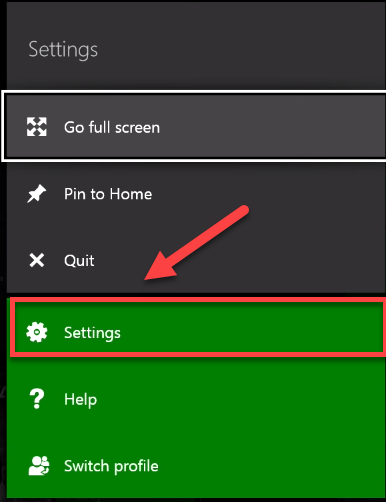
3) ఎంచుకోండి సిస్టమ్ .
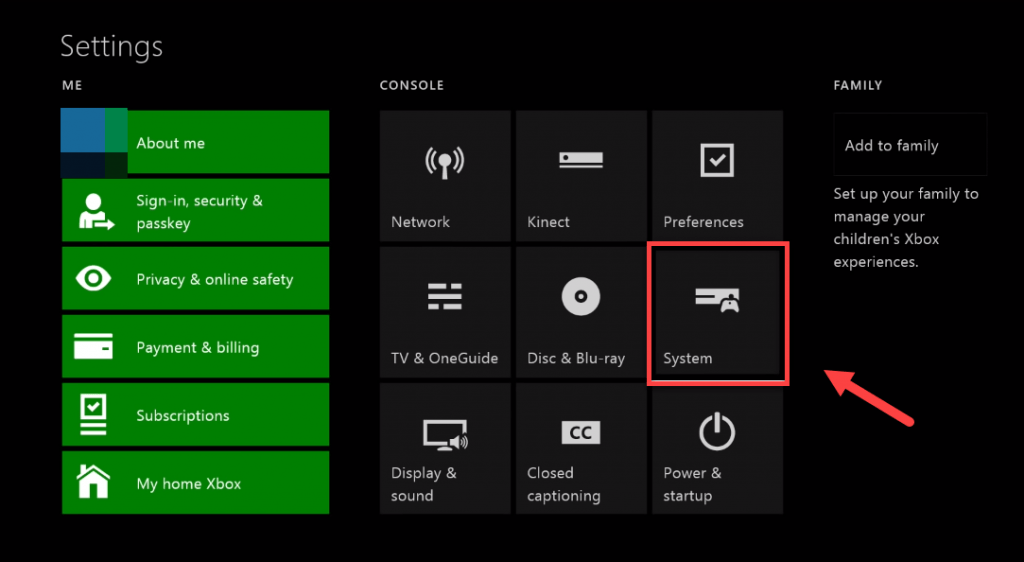
4) ఎంచుకోండి సమాచారం కన్సోల్.
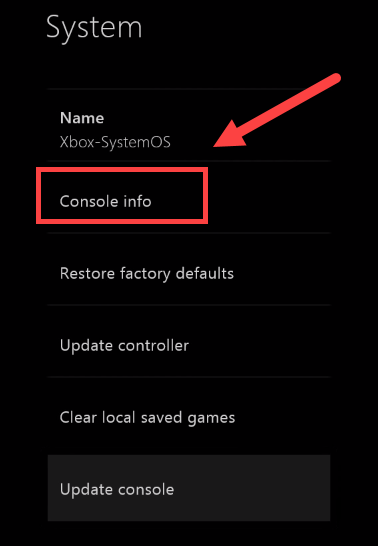
5) ఎంచుకోండి కన్సోల్ని రీసెట్ చేయండి .
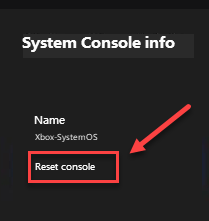
6) ఎంచుకోండి నా ఆటలు & అనువర్తనాలను రీసెట్ చేయండి మరియు ఉంచండి .
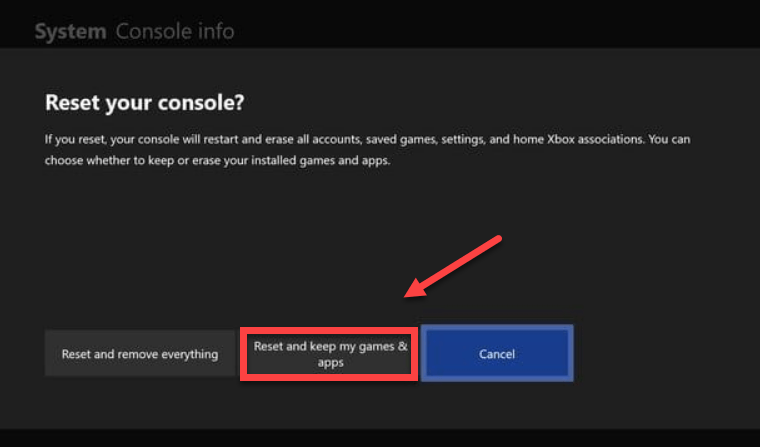
మీ కన్సోల్ను రీసెట్ చేసిన తర్వాత, మీ సమస్యను పరీక్షించడానికి పగటిపూట డెడ్ను పున art ప్రారంభించండి. మీ సమస్య కొనసాగితే, దిగువ పరిష్కారాన్ని తనిఖీ చేయండి.
పరిష్కరించండి 5: మీ ఆటను మళ్లీ ఇన్స్టాల్ చేయండి
మీరు ప్రవేశించే అవకాశం ఉంది డిహెచ్ఎఫ్ ఒక నిర్దిష్ట గేమ్ ఫైల్ పాడైపోయినప్పుడు లేదా దెబ్బతిన్నప్పుడు క్రాష్ సమస్య. దాన్ని పరిష్కరించడానికి, మీరు మీ ఆటను మళ్లీ ఇన్స్టాల్ చేయాలి. దీన్ని ఎలా చేయాలో ఇక్కడ ఉంది:
1) హోమ్ స్క్రీన్లో, నొక్కండి Xbox బటన్ గైడ్ తెరవడానికి.

2) ఎంచుకోండి నా ఆటలు & అనువర్తనాలు .
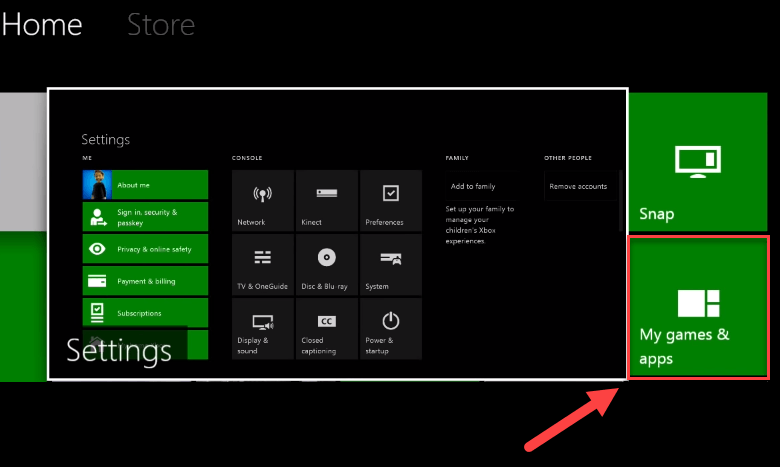
3) నొక్కండి ఒక బటన్ మీ నియంత్రికపై.

4) మీ ఆటను హైలైట్ చేసి, ఆపై నొక్కండి బటన్ మీ నియంత్రికపై.
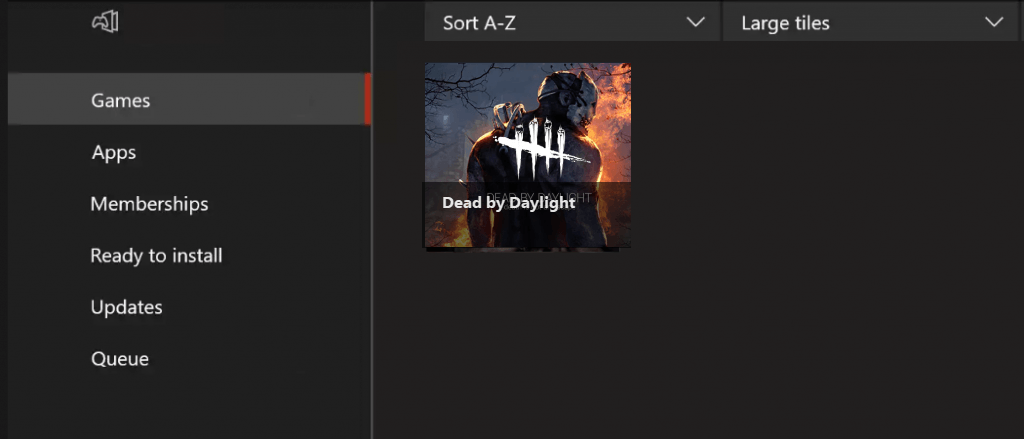
5) ఎంచుకోండి అన్ఇన్స్టాల్ చేయండి .
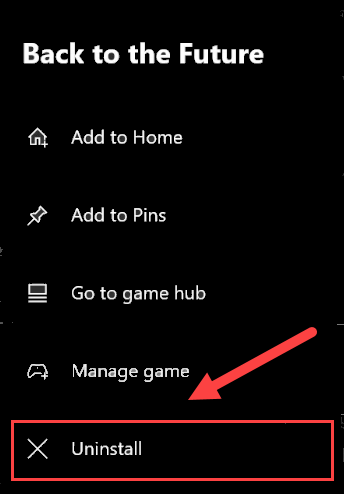
6) ఆట అన్ఇన్స్టాల్ చేసిన తర్వాత, చొప్పించండి ఆట డిస్క్ డేలైట్ ద్వారా డెడ్ను డౌన్లోడ్ చేసి, ఇన్స్టాల్ చేయడానికి డ్రైవ్లోకి.
ఇక్కడ పరిష్కారాలలో ఒకటి మీ కోసం పనిచేస్తుందని ఆశిస్తున్నాము. మీకు ఏవైనా ప్రశ్నలు ఉంటే క్రింద వ్యాఖ్యానించడానికి సంకోచించకండి.
ప్లేస్టేషన్ 4
మీ ప్లేస్టేషన్ 4 లో గేమింగ్ చేస్తున్నప్పుడు డెడ్ బై డేలైట్ క్రాషింగ్ సమస్య జరిగితే, దిగువ పరిష్కారాలను ప్రయత్నించండి.
ఈ పరిష్కారాలను ప్రయత్నించండి:
మీరు అవన్నీ ప్రయత్నించాల్సిన అవసరం లేదు. మీ కోసం పని చేసేదాన్ని మీరు కనుగొనే వరకు జాబితాలో మీ పనిని చేయండి.
- మీ PS4 నుండి లాగ్ అవుట్ చేసి తిరిగి లాగిన్ అవ్వండి
- మీ PS4 ను పున art ప్రారంభించండి
- మీ PS4 సిస్టమ్ సాఫ్ట్వేర్ను నవీకరించండి
- మీ PS4 సెట్టింగులను అప్రమేయంగా పునరుద్ధరించండి
పరిష్కరించండి 1: మీ PS4 నుండి లాగ్ అవుట్ చేసి తిరిగి లాగిన్ అవ్వండి
ప్లేస్టేషన్ 4 లో డెడ్ బై డేలైట్ క్రాషింగ్ సమస్య కనిపించినప్పుడు ప్రయత్నించడానికి ఇది వేగవంతమైన మరియు సులభమైన పరిష్కారం. మీ ఖాతా నుండి సైన్ అవుట్ చేసి, తిరిగి సైన్ ఇన్ చేయండి.
ఇప్పుడు ఆటను మళ్లీ అమలు చేయండి మరియు మీ ఆట సరిగ్గా నడుస్తుందో లేదో పరీక్షించండి. అది కాకపోతే, దిగువ పరిష్కరించండి 2 కి వెళ్లండి.
పరిష్కరించండి 2: మీ PS4 ను పున art ప్రారంభించండి
మరొక శీఘ్ర పరిష్కారం డిహెచ్ఎఫ్ PS4 లో క్రాష్ సమస్య మీ పరికరాన్ని పున art ప్రారంభిస్తోంది. దీన్ని ఎలా చేయాలో ఇక్కడ ఉంది:
1) మీ PS4 యొక్క ముందు ప్యానెల్లో, నొక్కండి శక్తి దాన్ని ఆపివేయడానికి బటన్.
2) మీ PS4 పూర్తిగా ఆపివేయబడిన తర్వాత , అన్ప్లగ్ పవర్ కార్డ్ కన్సోల్ వెనుక నుండి.
3) ఎదురు చూస్తున్న 3 నిమిషాలు, ఆపై ప్లగ్ చేయండి పవర్ కార్డ్ మీ PS4 లోకి తిరిగి.
4) నొక్కండి మరియు పట్టుకోండి శక్తి మీ PS4 ను పున art ప్రారంభించడానికి మళ్ళీ బటన్.
5) ఇది సహాయపడిందో లేదో చూడటానికి మీ ఆటను పున art ప్రారంభించండి.
రీబూట్ చేసిన తర్వాత కూడా మీ సమస్య ఉంటే, చింతించకండి. ప్రయత్నించడానికి ఇంకా 2 పరిష్కారాలు ఉన్నాయి.
పరిష్కరించండి 3: మీ PS4 సిస్టమ్ సాఫ్ట్వేర్ను నవీకరించండి
మీ PS4 సిస్టమ్ సాఫ్ట్వేర్ సంస్కరణ పాతది అయినప్పుడు మీరు గేమ్ క్రాష్ సమస్యలను ఎదుర్కొనే అవకాశం ఉంది. ఈ సందర్భంలో, మీ PS4 సిస్టమ్ సాఫ్ట్వేర్ను నవీకరించడం మీ సమస్యకు పరిష్కారం. ఇక్కడ సూచనలను అనుసరించండి:
1) మీ PS4 సిస్టమ్ యొక్క హోమ్ స్క్రీన్లో, నొక్కండి పైకి ఫంక్షన్ ప్రాంతానికి వెళ్లడానికి మీ నియంత్రికపై బటన్.
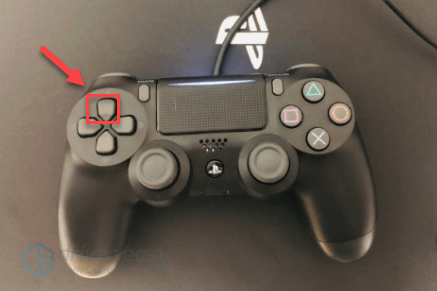
2) ఎంచుకోండి సెట్టింగులు .
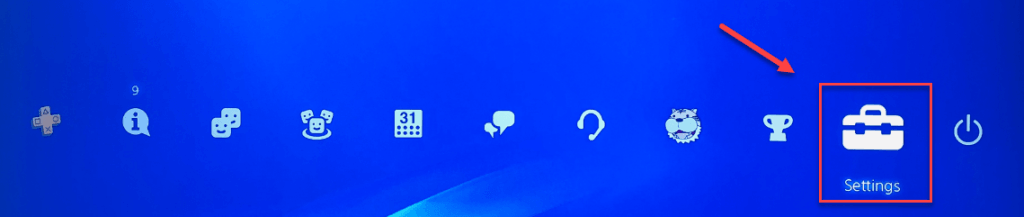
3) ఎంచుకోండి సిస్టమ్ సాఫ్ట్వేర్ నవీకరణ, ఆపై మీ PS4 కోసం సిస్టమ్ సాఫ్ట్వేర్ను నవీకరించడానికి ఆన్-స్క్రీన్ సూచనలను అనుసరించండి.
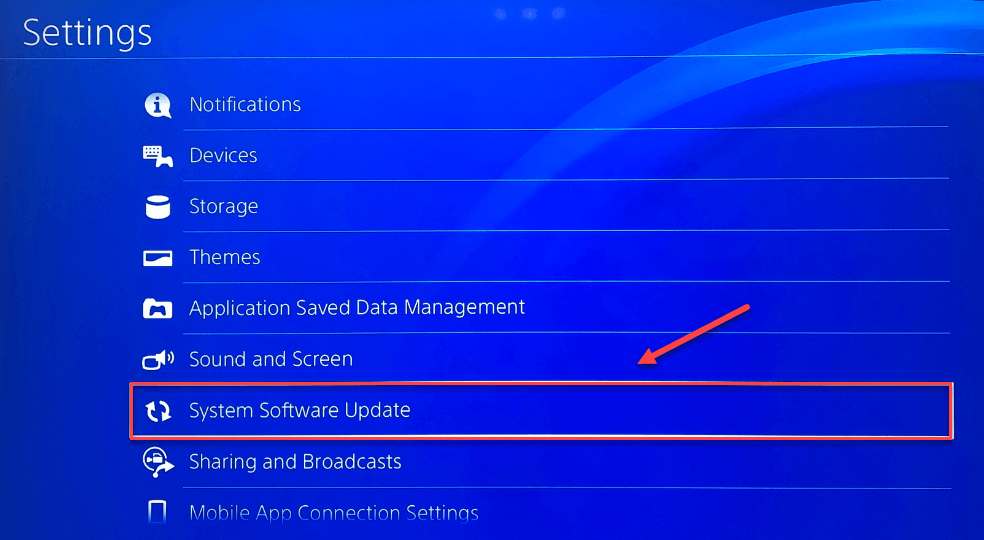
4) ఇది మీ సమస్యలను పరిష్కరిస్తుందో లేదో చూడటానికి మీ ఆటను పున art ప్రారంభించండి.
సిస్టమ్ సాఫ్ట్వేర్ యొక్క తాజా వెర్షన్ ఇన్స్టాల్ చేసిన తర్వాత మీ సమస్య కొనసాగితే, దిగువ పరిష్కారాన్ని ప్రయత్నించండి.
4 ని పరిష్కరించండి: మీ PS4 సెట్టింగులను డిఫాల్ట్గా పునరుద్ధరించండి
పరిష్కారాలు ఏవీ పని చేయకపోతే, మీ PS4 ను డిఫాల్ట్ ఫ్యాక్టరీ సెట్టింగులకు పునరుద్ధరించడం మీ సమస్యకు పరిష్కారం. ఇక్కడ ఎలా ఉంది:
1) మీ PS4 యొక్క ముందు ప్యానెల్లో, నొక్కండి శక్తి దాన్ని ఆపివేయడానికి బటన్.
2) మీ PS4 పూర్తిగా ఆపివేయబడిన తర్వాత , నొక్కండి మరియు పట్టుకోండి శక్తి బటన్.
3) మీరు విన్న తర్వాత రెండు బీప్లు మీ PS4 నుండి , విడుదల బటన్.
4) USB కేబుల్తో మీ కంట్రోలర్ను మీ PS4 కి కనెక్ట్ చేయండి.

5) నొక్కండి పిఎస్ బటన్ మీ నియంత్రికపై.

6) ఎంచుకోండి డిఫాల్ట్ సెట్టింగ్లకు పునరుద్ధరించండి .
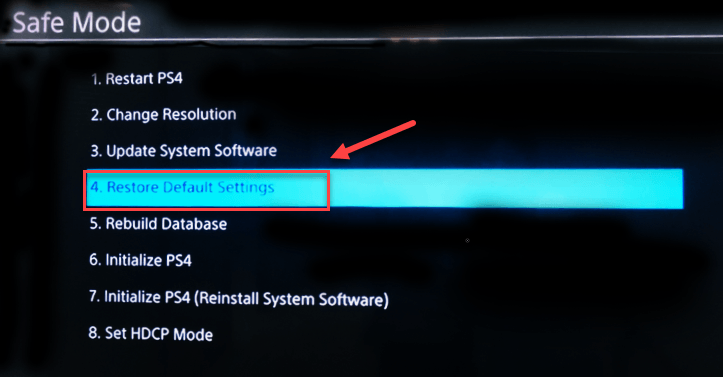
7) ఎంచుకోండి అవును మరియు ప్రక్రియ పూర్తయ్యే వరకు వేచి ఉండండి.
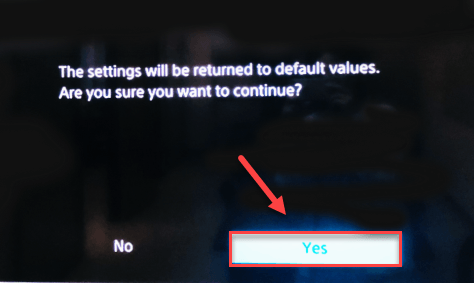
8) ఈ పరిష్కారం పని చేసిందో లేదో చూడటానికి మీ ఆటను పున art ప్రారంభించండి.
మీ సమస్యను పరిష్కరించడంలో ఈ వ్యాసం సహాయపడిందని ఆశిద్దాం! మీకు ఏవైనా ప్రశ్నలు లేదా సూచనలు ఉంటే, దయచేసి క్రింద వ్యాఖ్యానించడానికి సంకోచించకండి.


![[పరిష్కరించబడింది] ఎయిర్పాడ్లు కనెక్ట్ చేయబడ్డాయి కానీ Windows 10లో ధ్వని లేదు](https://letmeknow.ch/img/knowledge/30/airpods-connected-no-sound-windows-10.jpeg)

![[పరిష్కరించబడింది] PCలో సిద్ధంగా లేదా నాట్ క్రాష్ అవుతూనే ఉంటుంది](https://letmeknow.ch/img/knowledge/25/ready-not-keeps-crashing-pc.jpg)
![[పరిష్కరించబడింది] Minecraft PCలో ఘనీభవిస్తూనే ఉంటుంది - 2024 చిట్కాలు](https://letmeknow.ch/img/knowledge-base/54/minecraft-keeps-freezing-pc-2024-tips.jpg)
![[ఫిక్స్డ్] మార్వెల్ యొక్క స్పైడర్ మాన్ రీమాస్టర్డ్ క్రాషింగ్ | 6 నిరూపితమైన పరిష్కారాలు](https://letmeknow.ch/img/knowledge-base/92/fixed-marvel-s-spider-man-remastered-crashing-6-proven-fixes-1.jpg)